
Tabla de contenido:
- Autor John Day [email protected].
- Public 2024-01-30 08:41.
- Última modificación 2025-01-23 14:39.





Estuve en MakersCentral en Inglaterra recientemente y visité el puesto de @pimoroni y compré una pantalla táctil de 4 "para una Raspberry pi llamada HyperPixel 4.0. Es una pantalla multitáctil de 800x480px 4".
Pensando en un proyecto para usarlo rápidamente se convirtió en este portátil de madera con incrustaciones de cobre,
Paso 1: pegar paneles



Lo primero que tenía que hacer era pegar un panel del que luego podía cortar los bordes superior, inferior y frontal de la caja.
Esto fue tan fácil como cortar algunas tiras de madera y pegarlas juntas, ya que los bordes quedaron cuadrados del proveedor.
Usé cinta adhesiva para sujetarlos y luego los lijé suavemente.
Paso 2: incrustación de cobre


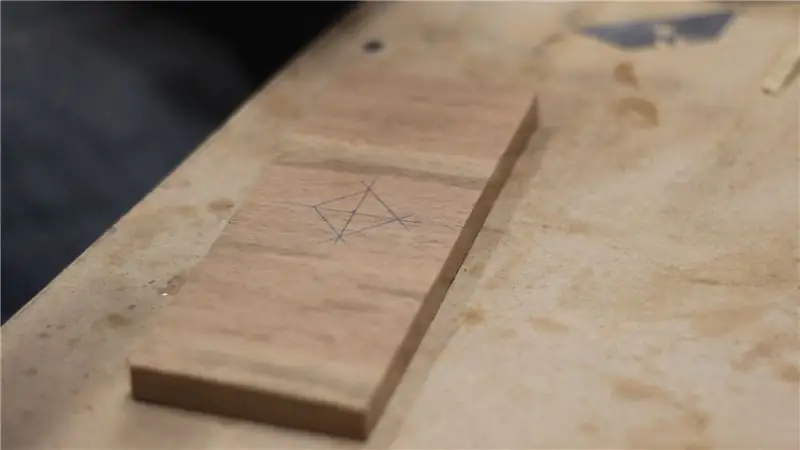
Luego corté el panel en dos y tomé la pieza que se convertirá en la tapa del portátil y marqué un diseño a lápiz.
A continuación, tomé un pequeño cincel plano para tallar y un martillo y, siguiendo el diseño, corté unos 5 mm en la madera, separando suavemente la ranura para que se ajustara al cobre.
Una vez que el diseño completo fue ranurado, corté algunos trozos de tira de cobre plana hasta el tamaño correcto y, aplicando pegamento CA, los martillé en su lugar.
Agregué un poco de CA kicker y lo dejé secar antes de lijar la parte superior para que quede suave.
Paso 3: Montaje de la caja




Pegué los bordes frontales en las piezas superior e inferior y alineé un poco más de listones de madera para marcar los lados.
Como verá en los siguientes pasos, el mecanismo de bisagra impreso en 3D requiere un orificio de 8-10 mm en los lados para abrirse de manera uniforme. Para lograr esto, antes de cortar los lados, utilicé una broca de 10 mm para perforar un agujero en la esquina de cada lado.
Luego corté los lados con la sierra de cinta, pegué todo junto y, una vez seco, lo recorté todo con la sierra de mesa.
Paso 4: terminar la caja




Usando mi mesa de enrutador improvisada, biseé todos los bordes externos de la caja.
Después de lijar un poco más, terminé toda la madera con aceite de teca.
Paso 5: instale la toma de corriente y el interruptor


Perforé un agujero en cada lado de la sección inferior y agregué un interruptor de encendido y un enchufe.
Paso 6: Piezas impresas en 3D
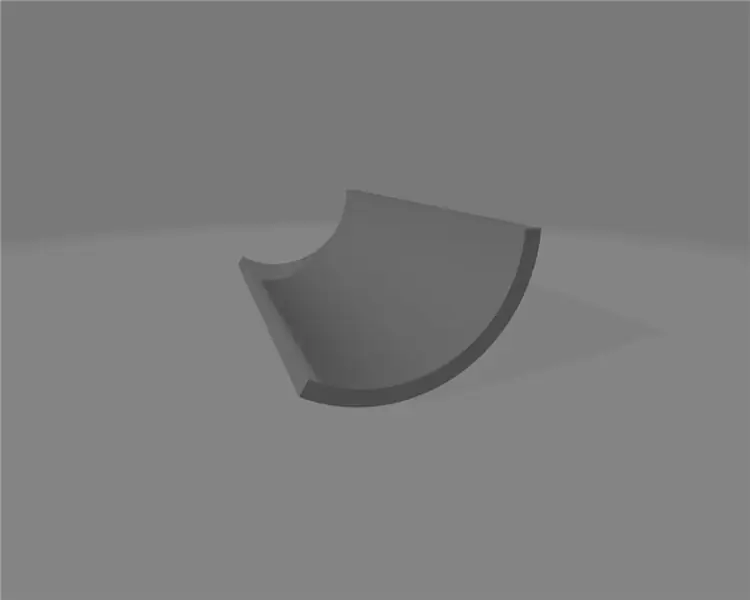
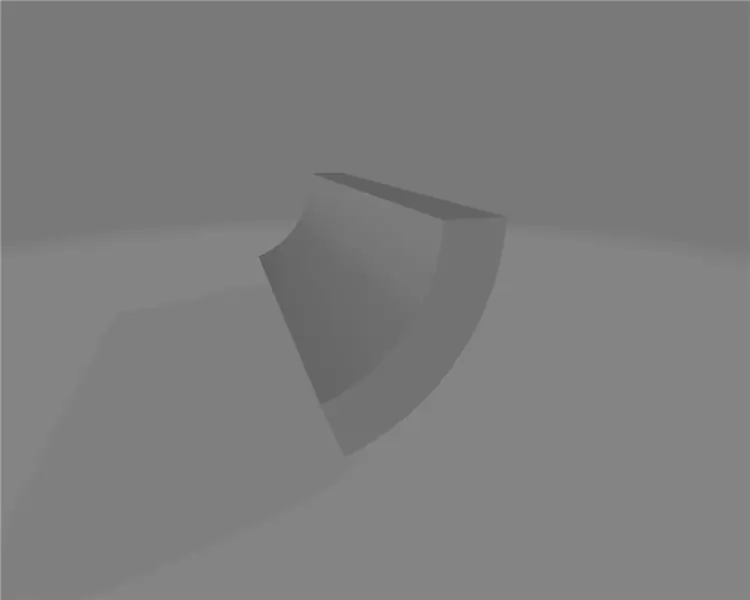
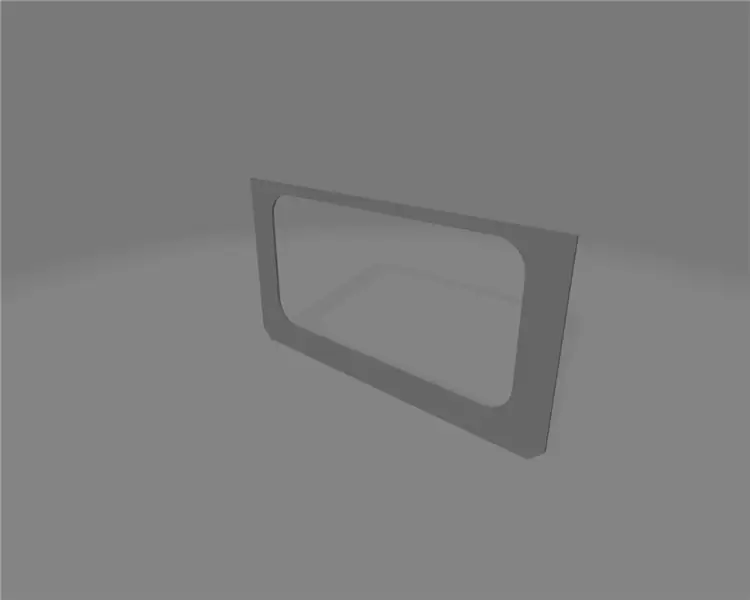
Usando Fusion360 diseñé el mecanismo de bisagra. Esto se basó en las dimensiones de la caja y se diseñó para abrir y cerrar manteniendo las secciones superior e inferior alineadas y permitiéndoles abrirse en un ángulo cómodo.
A continuación, diseñé placas frontales para rodear la pantalla y el teclado.
Paso 7: Montaje final



Usando pegamento CA, pegué los mecanismos de bisagra exterior a la sección superior de la caja.
A continuación monté los componentes:
- Una frambuesa pi 3
- Un UPS Hat (sistema de alimentación ininterrumpida)
- La pantalla HyperPixel
El UPS Hat tiene una batería lipo de 2200 mah y un circuito de carga que me permitirá cambiar de la red a la batería sin problemas.
Esto se adjuntó al botón de encendido y luego a la toma de corriente a través de un cable Micro USB reutilizado.
El teclado es un teclado Bluetooth muy pequeño que tiene su propia batería, sin embargo, como no quería que el teclado fuera extraíble, también lo conecté a uno de los puertos USB de la raspberry pi para que siempre tuviera energía.
Después de eso, pegué la sección inferior a los mecanismos de las bisagras y pegué las cubiertas superior e inferior de las bisagras al completar el proyecto.
Todo lo que quedaba era encenderlo y jugar algunos buenos juegos retro de apuntar y hacer clic, en este caso Beneath a Steel Sky …
Gracias por leer, Kieran
Recomendado:
Pequeña caja de madera para computadora: 3 pasos (con imágenes)

Pequeña caja de madera para computadora: en este instructivo, le mostraré cómo construí mi propia caja de computadora realmente pequeña hecha de madera con mucha facilidad. regla, tiempo libre, dremel y taladro, una caja de fuente de alimentación ATX (se utilizará para un pa
Marco de pantalla de madera reutilizado para computadora portátil: 6 pasos (con imágenes)

Marco de pantalla de madera reutilizado para computadora portátil: cuando mi vieja computadora portátil finalmente murió, no quería que todos los componentes perfectamente funcionales llenaran un vertedero. Por lo tanto, salvé el panel LCD y construí un marco de madera simple para sostenerlo y usarlo como monitor independiente. Diseñé este producto
Computadora portátil Pi-Berry: la computadora portátil clásica de bricolaje: 21 pasos (con imágenes)

Computadora portátil Pi-Berry: la computadora portátil clásica de bricolaje: La computadora portátil que creé “La computadora portátil Pi-Berry” está construida alrededor de la Raspberry Pi 2. Tiene 1 GB de RAM, CPU de cuatro núcleos, 4 puertos USB y un puerto Ethernet. La computadora portátil satisface las necesidades de la vida diaria y ejecuta sin problemas programas como el reproductor multimedia VLC, Mozilla Firefox, Ardu
Cómo actualizar una CPU PORTÁTIL (y otras cosas interesantes) para convertir una computadora portátil LENTA / MUERTA en una computadora portátil RÁPIDA: 4 pasos

Cómo actualizar una CPU PORTÁTIL (y otras cosas interesantes) para convertir una computadora portátil LENTA / MUERTA en una computadora portátil RÁPIDA!: ¡Hola a todos! Recientemente adquirí una computadora portátil Packard Bell Easynote TM89, que tenía especificaciones demasiado bajas para mi gusto, básicamente muy desactualizado … La pantalla LCD se rompió y el disco duro principal se había bloqueado, por lo que la computadora portátil estaba prácticamente muerta … Ver la foto y
Cómo convertir su teléfono celular LG EnV 2 en un módem de acceso telefónico portátil para su computadora portátil (o computadora de escritorio): 7 pasos

Cómo convertir su teléfono celular LG EnV 2 en un módem de acceso telefónico portátil para su computadora portátil (o computadora de escritorio): Todos en algún momento hemos tenido la necesidad de usar Internet donde simplemente no ha sido posible, como en el automóvil , o de vacaciones, donde cobran una costosa cantidad de dinero por hora para usar su wifi. finalmente, se me ocurrió una forma sencilla de conseguir
